Error no especificado al copiar un archivo o carpeta en Windows 10/8/7
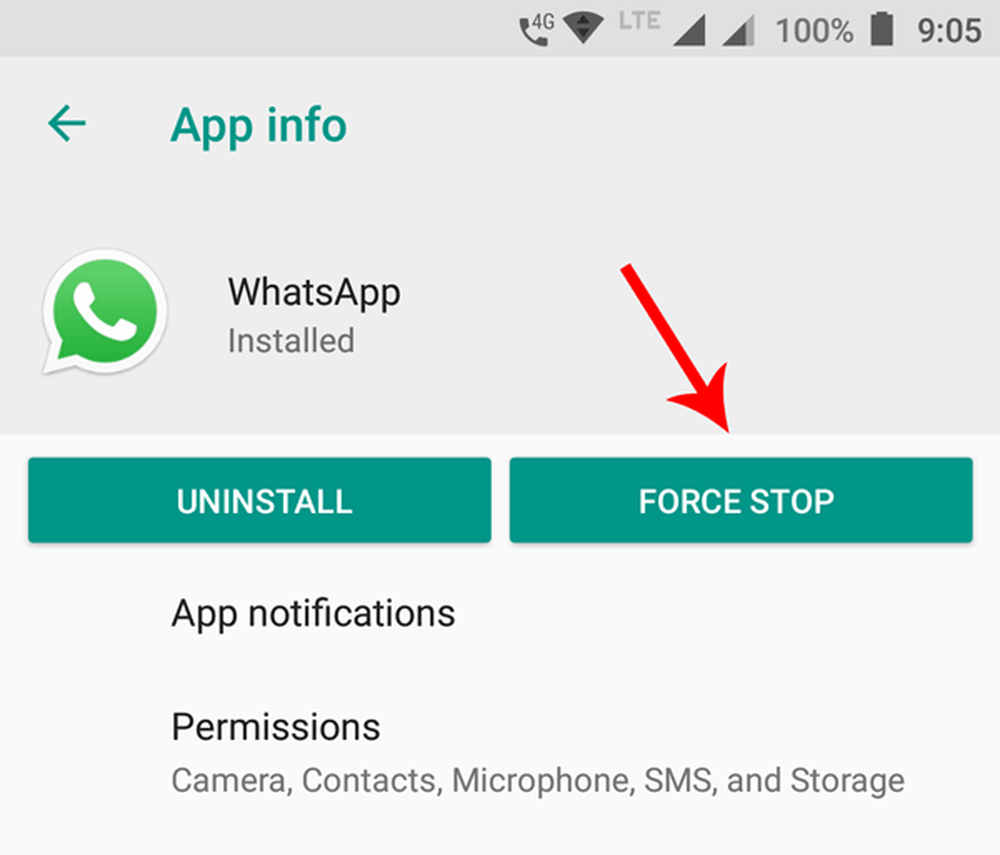
Si ve un cuadro de diálogo que dice -Error al copiar el archivo o la carpeta, error no especificado Mientras copia la carpeta WhatsApp de su teléfono a la PC, este artículo le mostrará cómo solucionar el problema. Este mensaje de error puede aparecer al copiar archivos o carpetas desde la PC al teléfono o la tarjeta SD y viceversa.

Error al copiar el archivo o la carpeta, error no especificado
1] Convertir el sistema de archivos
Si está intentando copiar archivos de la PC a la tarjeta SD o la memoria del teléfono y recibe este mensaje de error, existe una alta probabilidad de que el disco de destino sea un sistema de archivos FAT32. Los archivos FAT32 no pueden copiar un archivo / carpeta, que tiene más de 4 GB de tamaño. Por lo tanto, debe convertir el sistema de archivos a exFAT o NTFS. Si tiene una tarjeta SD, esto es posible, pero es posible que no pueda hacer lo mismo con la memoria del teléfono. Por lo tanto, inserte la tarjeta SD, abra Esta pc, Haga clic derecho en la tarjeta SD, seleccione Formato. A continuación, seleccione exFAT o NTFS de la Sistema de archivos menú desplegable y haga clic en comienzo botón.

2] Formato si el disco de destino está dañado
Si la tarjeta SD o la memoria del teléfono están dañadas, también puede recibir este mensaje de error. Para confirmar, verifique si puede realizar otros trabajos con la memoria del teléfono y la tarjeta SD o no. Si enfrenta el mismo problema, puede significar que la tarjeta SD o las aplicaciones de su teléfono también están dañadas. Existe una alta posibilidad de que pueda solucionar el problema al formatearlo.
3] Force Stop WhatsApp
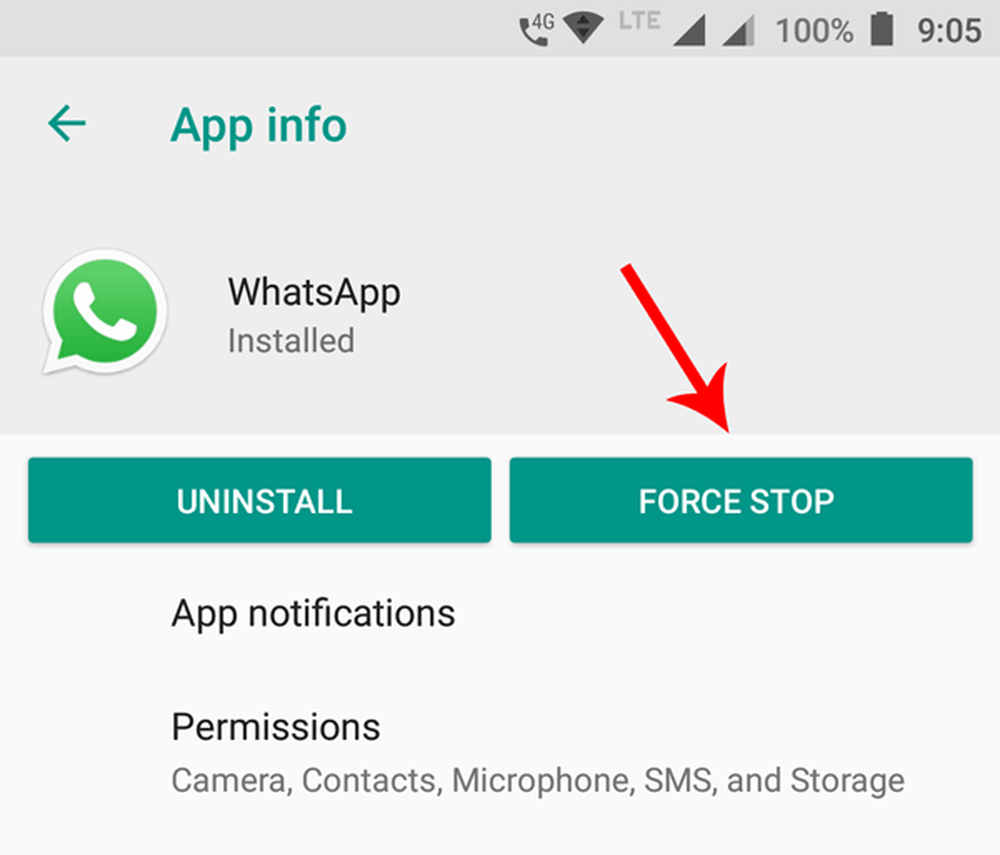
Error al copiar el archivo o la carpeta; se produce un error de error no especificado cuando intenta copiar la carpeta WhatsApp de la tarjeta SD / memoria del teléfono a la PC. La carpeta WhatsApp tiene algunas subcarpetas como .Shared, .trash, Bases de datos, Medios, etc. Todas estas carpetas se sincronizan con la aplicación WhatsApp en su móvil. Si se está ejecutando WhatsApp y está intentando modificar las carpetas sincronizadas, obtendrá este error. En este caso, necesitas Force Stop WhatsApp y luego copiar carpetas. En tu móvil Android, abre Configuración> Aplicaciones y notificaciones> Información de la aplicación. Aquí puedes encontrar todas las aplicaciones instaladas en tu móvil. Averigua WhatsApp y toca el botón FUERZA DETENER. Luego conecte el teléfono y copie la carpeta. Esta ruta es para usuarios de Android Oreo. Sin embargo, también encontrará una ruta similar en otras versiones..
4] Detener el administrador de archivos en tu móvil
Cuando instala un administrador de archivos de terceros en su móvil, este sincroniza todos los archivos y carpetas. Cuando intenta copiar un archivo / carpeta después de conectar el dispositivo mediante un cable USB, el administrador de archivos sigue utilizando el mismo archivo / carpeta y, por lo tanto, muestra un mensaje de error. Por lo tanto, primero debe detener el administrador de archivos de terceros y luego transferir los archivos del teléfono a la PC.
Espero que encuentres estos consejos útiles.



